こんにちは、アヲアヒル(@awoahiru)です。
せっかく手に入れたアバター。
メタバースで実際に使ってみたいですよね。
今回は、メタバースアプリの「cluster(クラスター)」にアバターをアップロードする手順を解説していきます。
 なやむ君
なやむ君アバターをゲットしたけど、clusterへのアップロードの仕方がわからない。



PCとスマホ版の両方を画像付きでわかりやすく説明していくね。
\メタバースがより楽しくなる/
VRゴーグルをお得にレンタルする方法はこちら


アプリ上ではアバターをアップロードできない


PC・スマホいずれもアプリ上ではアバターをアップロードすることができません。
ここでつまずく方がとても多いです。
cluster公式Webサイトにアクセスする必要があります。
clusterアプリ内にもWebブラウザ機能がありますが、
いつも使用している通常のWebブラウザの方がおそらく動作は早いです。
clusterへアップロードできるファイル形式


アバターのファイル形式は、拡張子(ファイルの末尾)が「.vrm」のVRMファイルです。
詳細はこちらの公式サイトをご覧ください。
時々ZIPファイルを解凍せずそのままアップロードしようとしてエラーになるという方を見かけます(スマホのみ使用のユーザーの場合に起こりがち)。
必ずZIPファイルを解凍した上で、ファイルの末尾が.vrmになっていることを確認してください。
clusterへアバターをアップロードする方法(PC編)


clusuterにアバターをアップロードするには、clusterの公式Webサイトにアクセスする必要があります。
アプリ上ではアップロードできません。
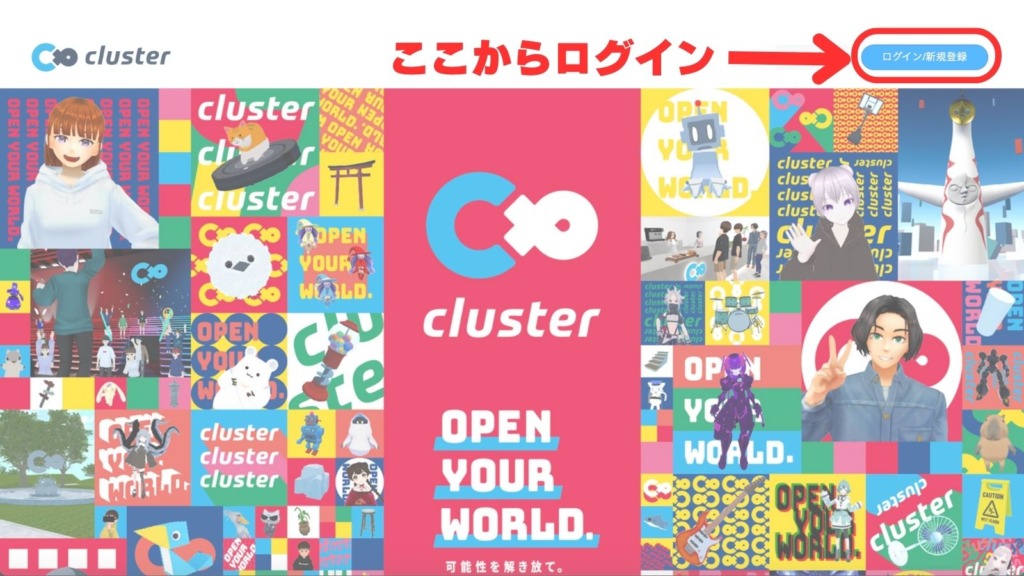
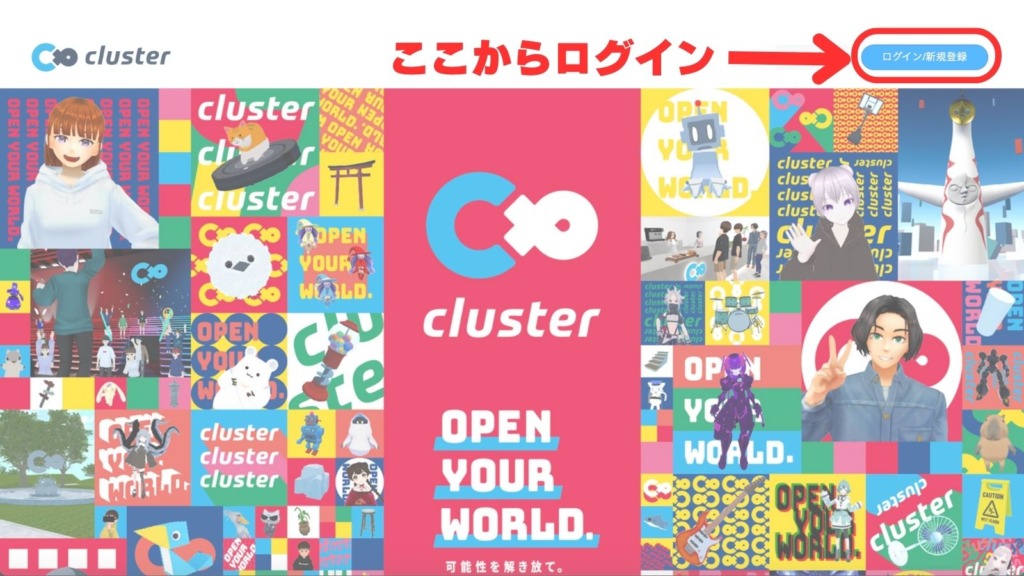
まず、ログインをします。
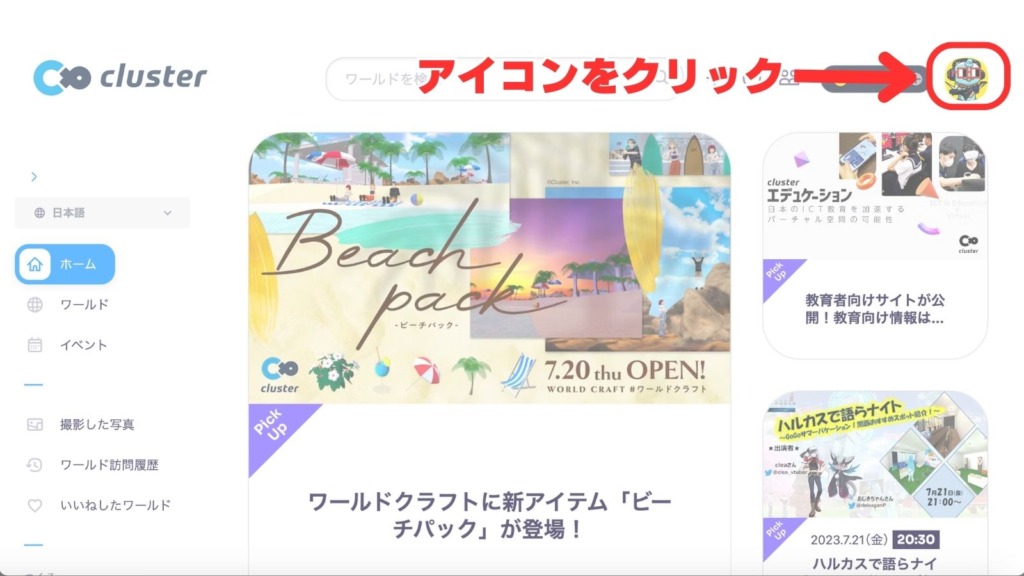
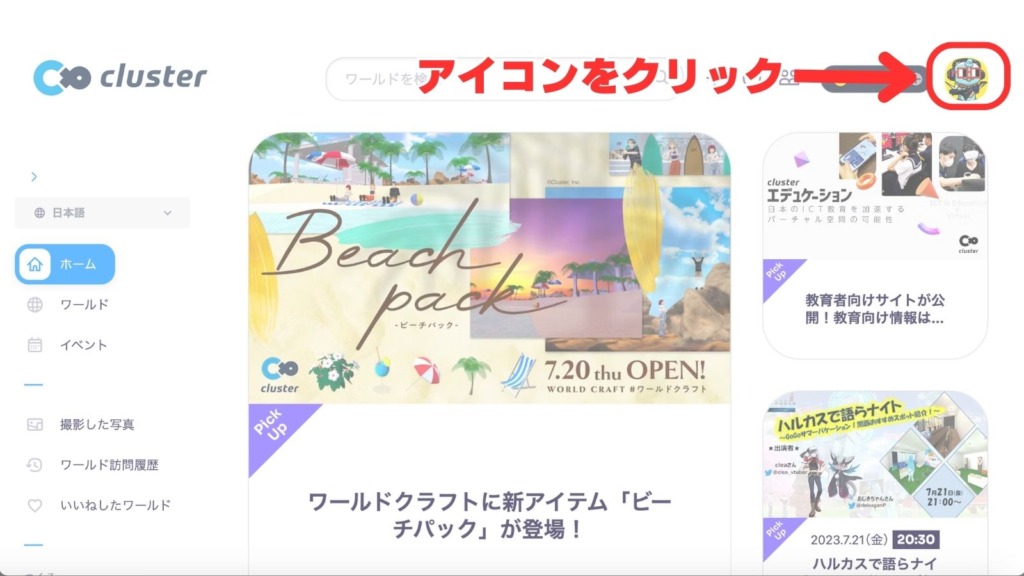
ログインしたら、右上のアイコンをクリック。
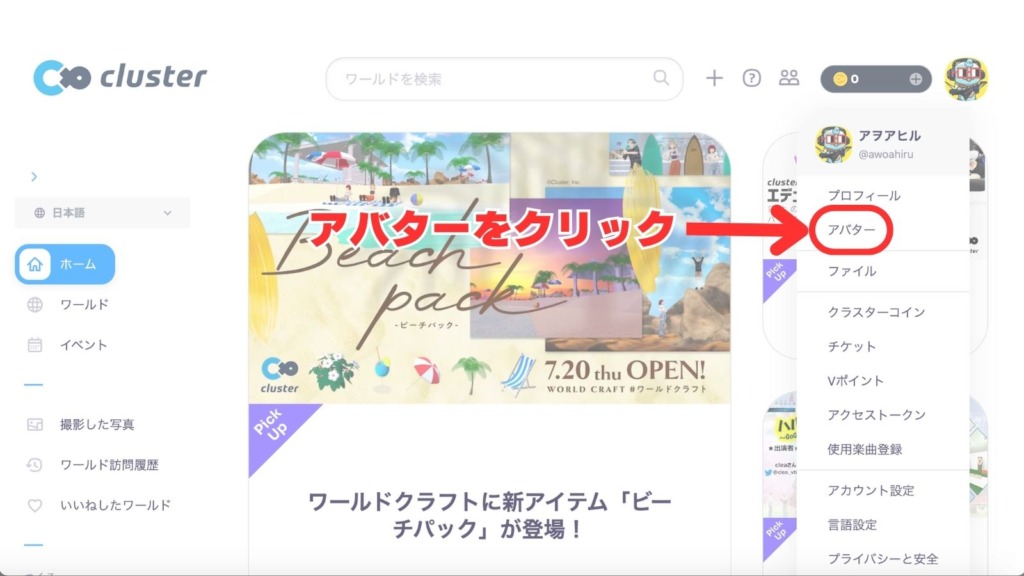
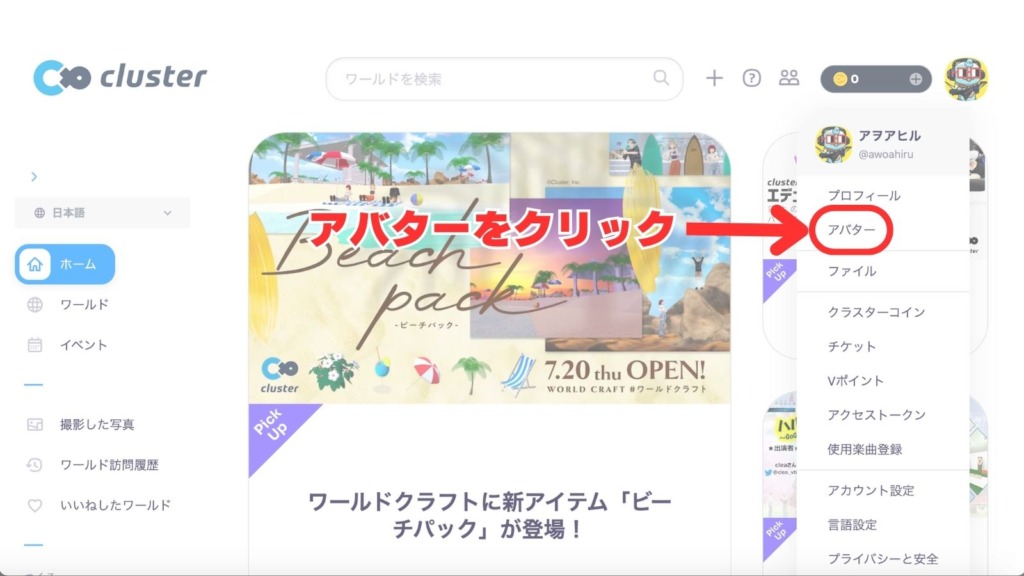
メニューが表示されるので、その中の「アバター」をクリック。
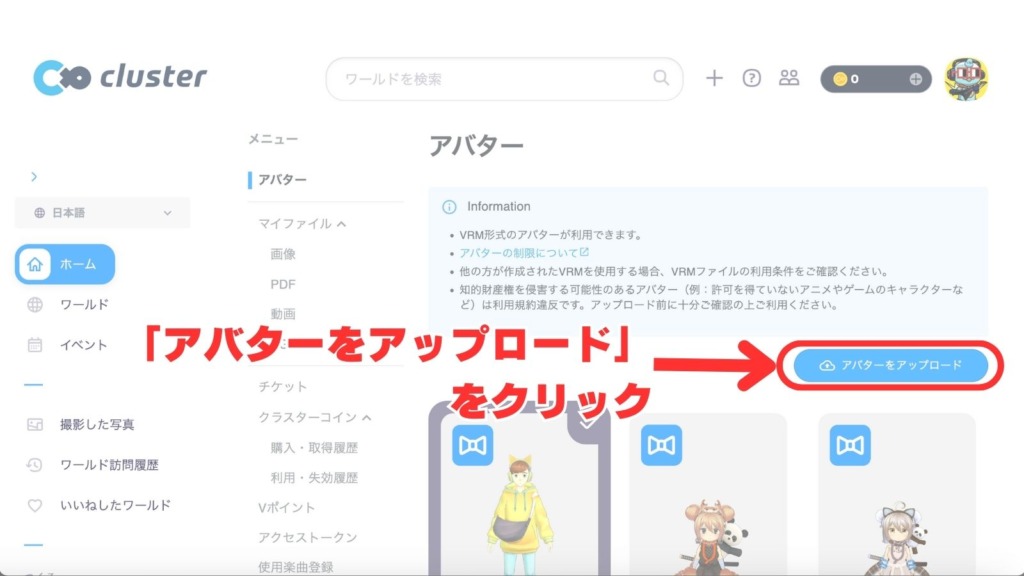
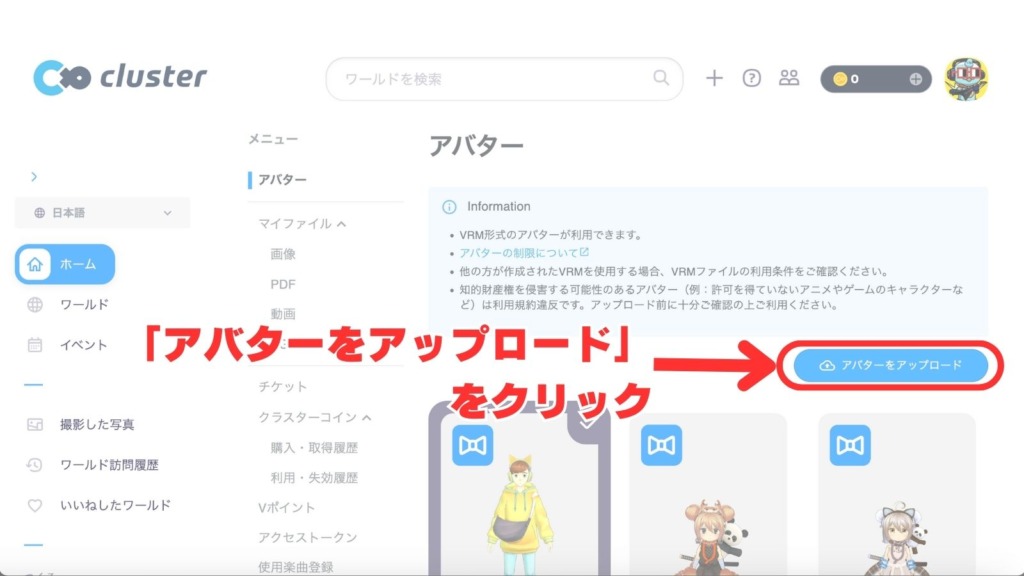
「アバターをアップロード」をクリック。
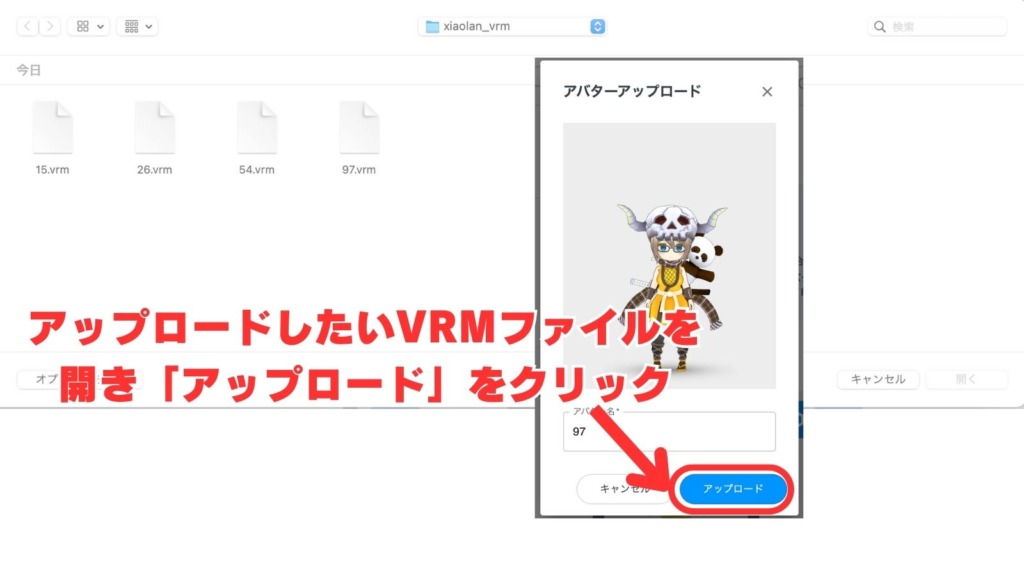
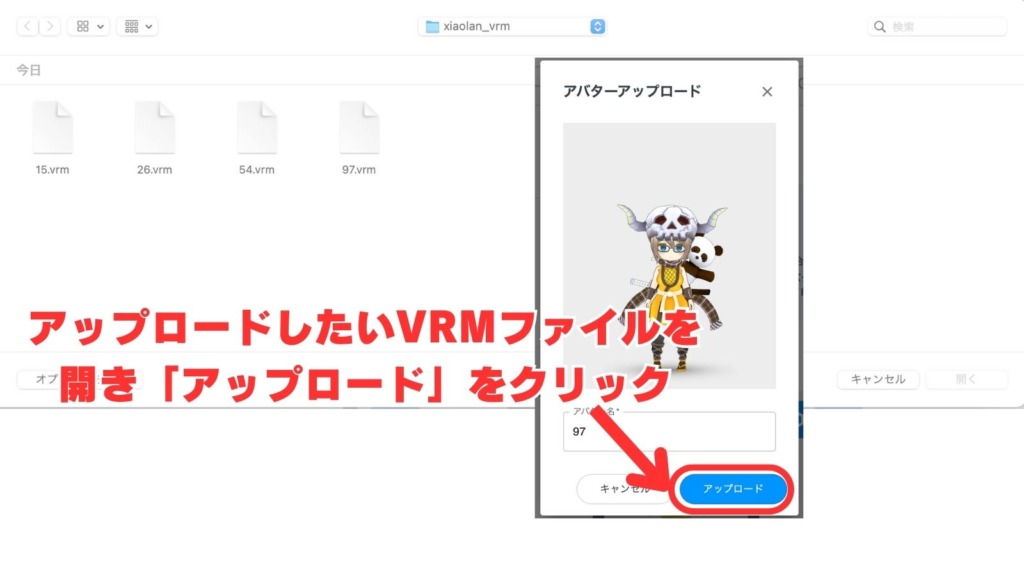
「アバターをアップロード」ボタンをクリックしたら、アップロードしたいVRMファイルを選択して開き、アップロードボタンをクリック。
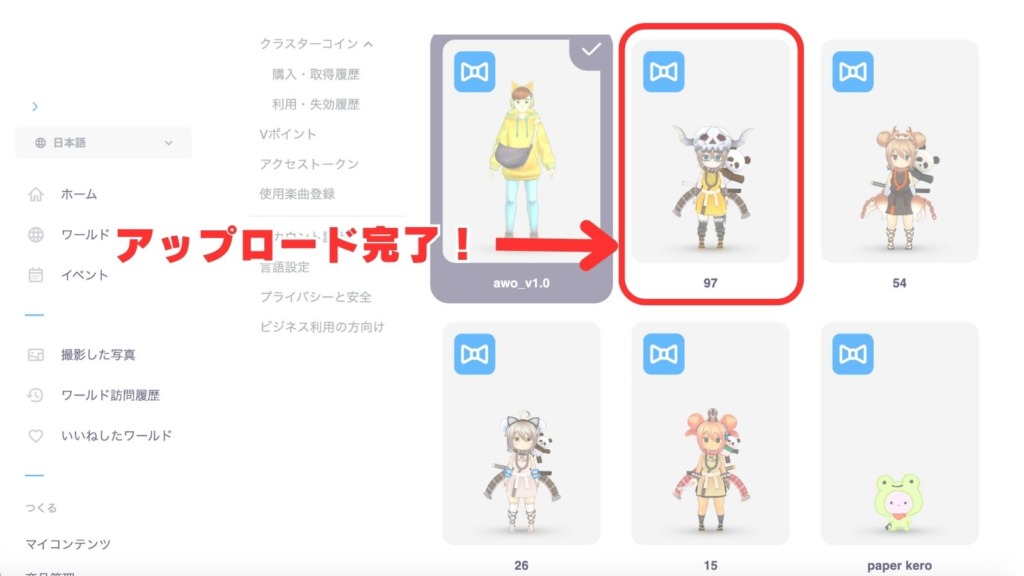
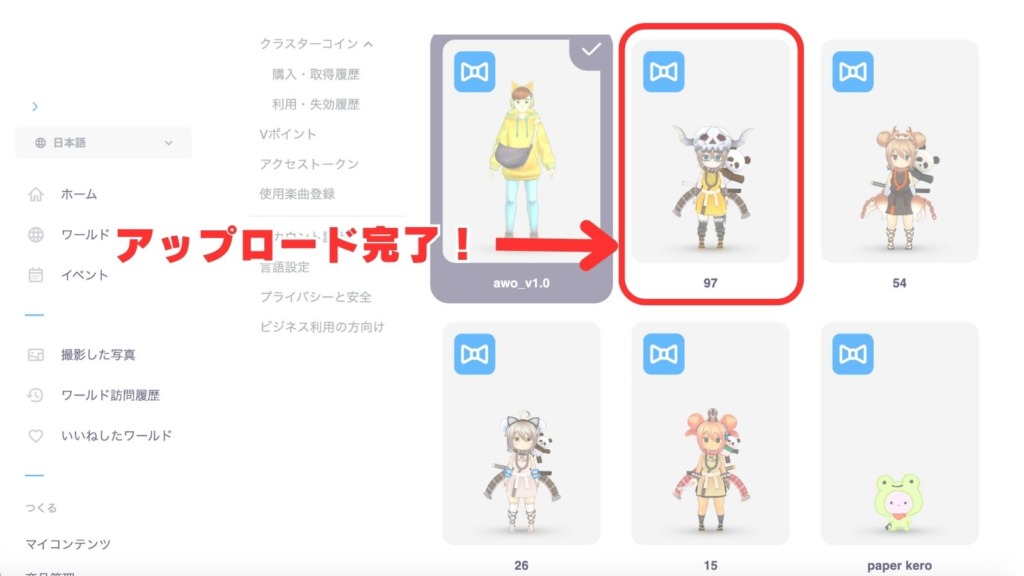
アバター一覧に表示されれば、アップロード完了です。お疲れ様でした。
「アバターをアップロード」ボタンがクリックできない場合
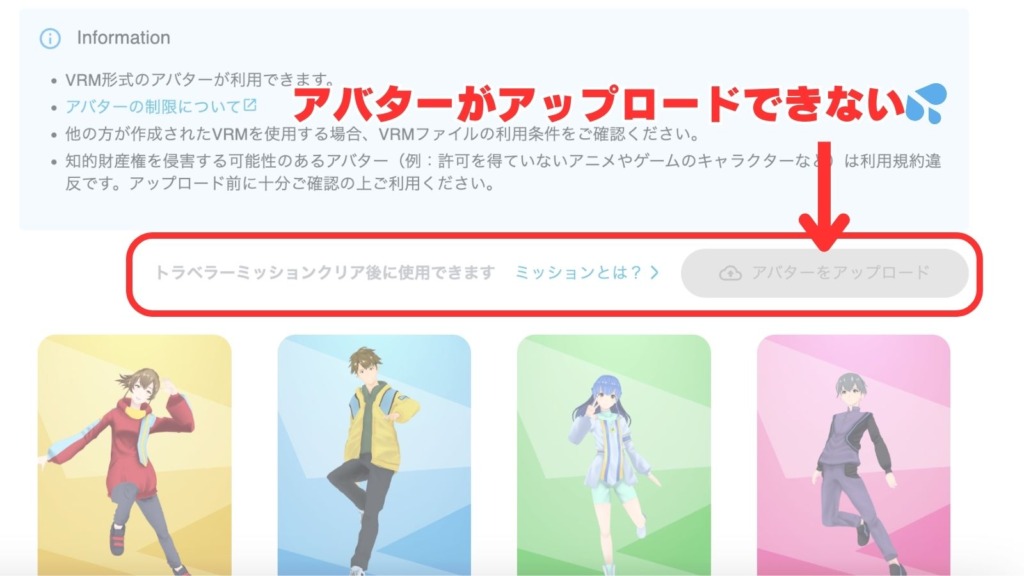
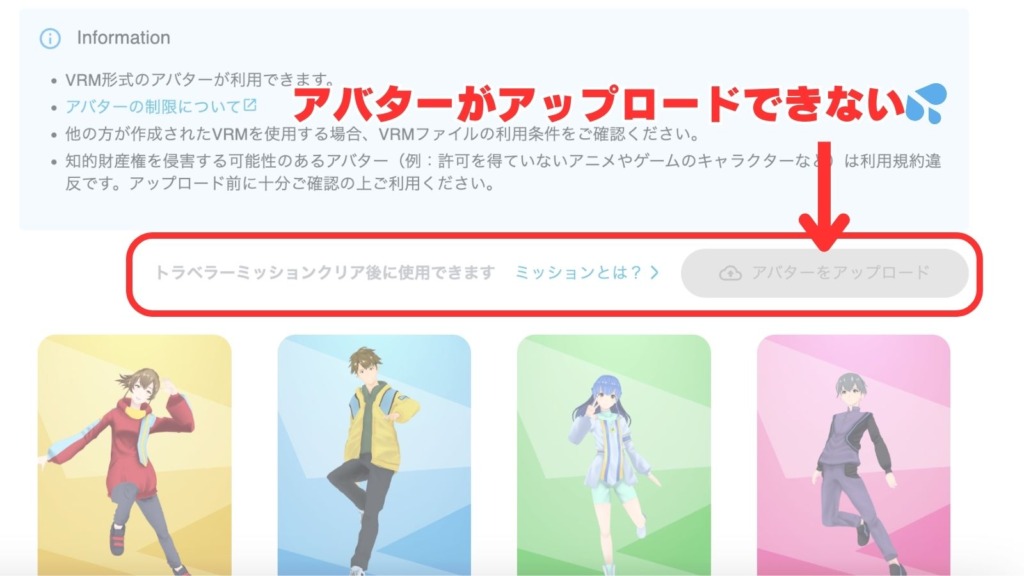
clusterには「ミッション」というものがあります(2023年8月より開始)。
指定されたタスクをクリアすることで、ポイントが貯まったり、できることが増えていきます。
アバターをアップロードするためには「トラベラーズミッション」をクリアする必要があるんですよね。
「ミッション」が導入される以前からclusterを使用している方は、導入後1度アプリを立ち上げれば今までの活動が反映されます。
大抵の方は、アバターをアップロードできるようになるでしょう。
なお、「トラベラーズミッション」は以下の項目を全てクリアする必要があります。
- フレンド一覧を見てみよう
- フレンドを1人以上作ろう
- コメントで発言してみよう
- カメラで写真を撮ろう
- メニューを開こう
- 新規にワールドを作ってみよう
- クラフトストアに行ってみよう
- アバターメイカーを使おう
- 設定画面を開こう
- 自分のプロフィールを見てみよう
- 探索してみよう
- Clusterツアーをプレイしよう
「フレンド1人以上作ろう」は、clusterを使っている人が周りにいないとなかなか難しいかもしれません。
フレンド画面でユーザーネーム検索できるので、僕(awoahiru)にフレンド申請してみてくださいね。
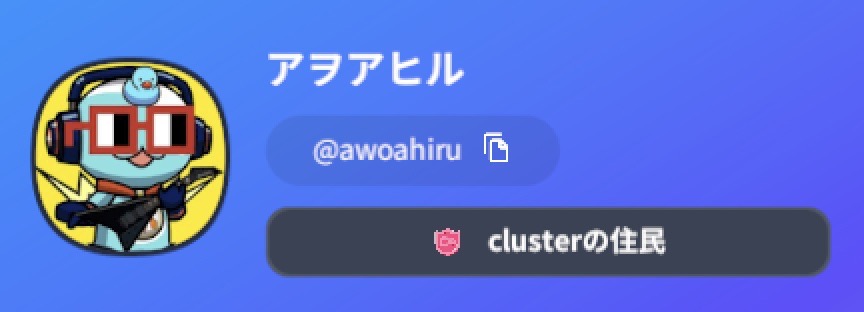
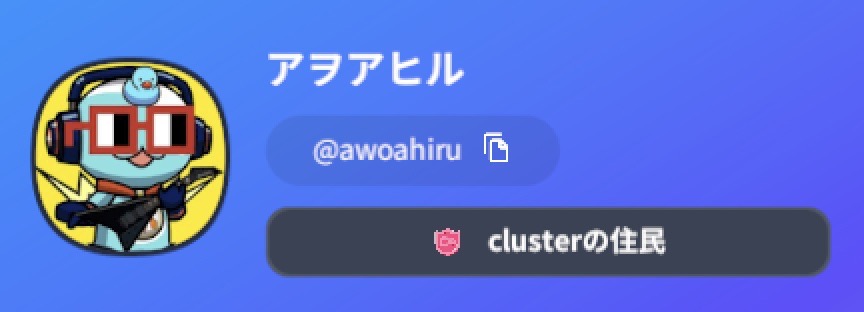
clusterへアバターをアップロードする方法(スマホ編)


続いてスマホの場合のアバターアップロード方法を解説します。
流れはPCと同じです。
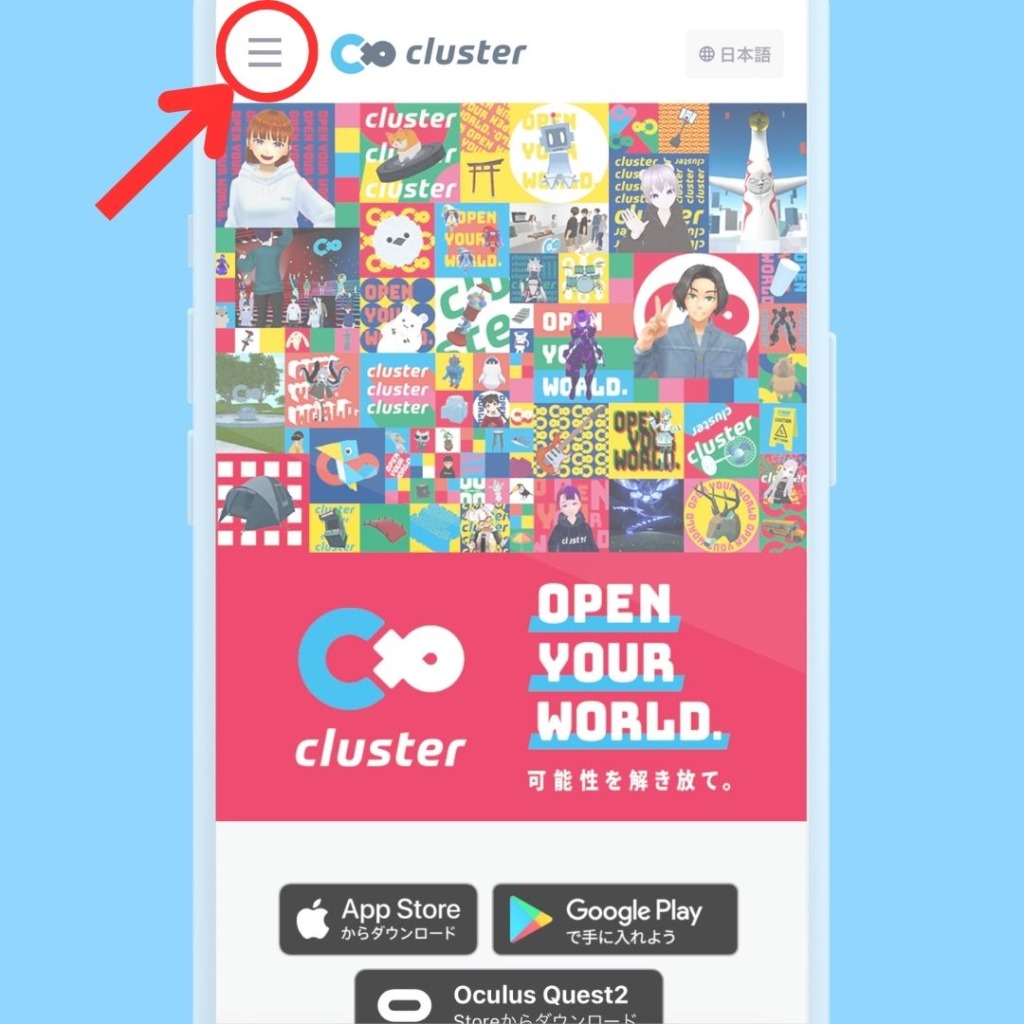
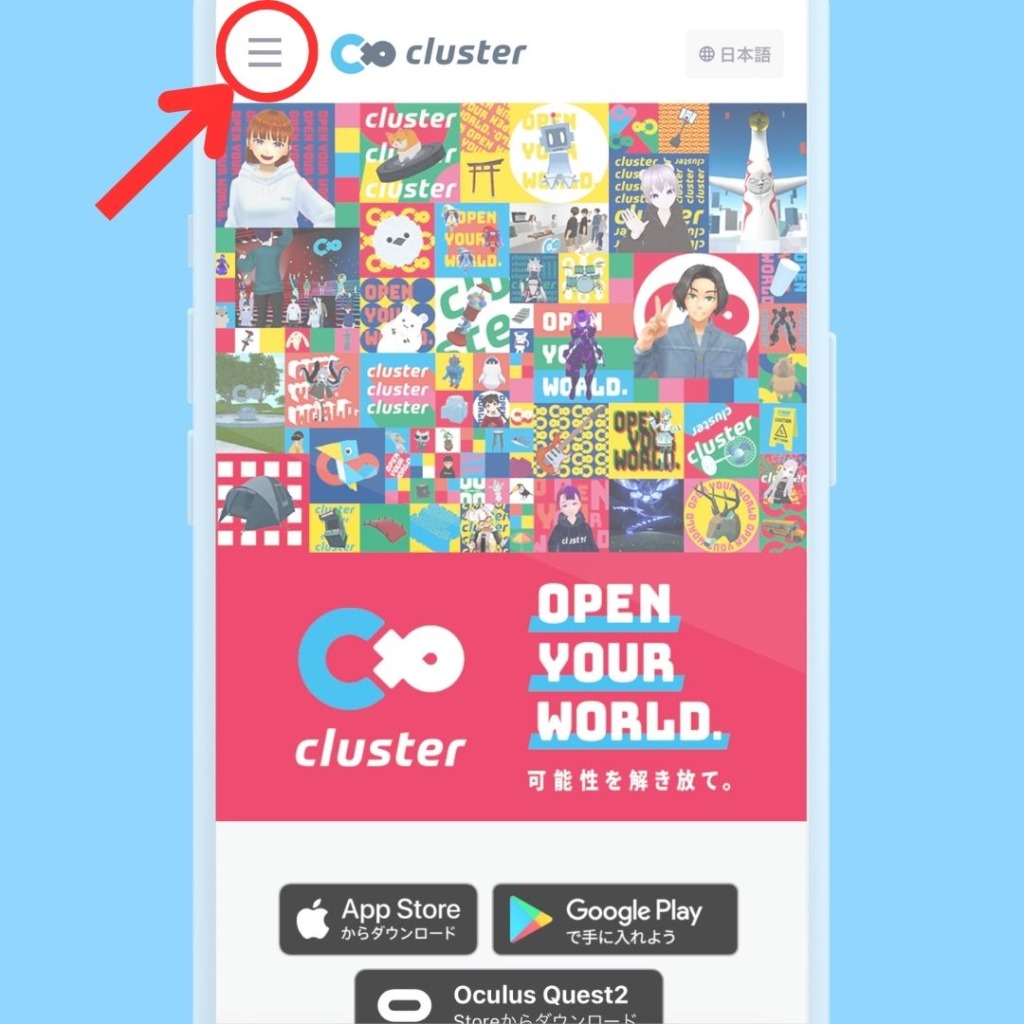
まず、cluster公式Webサイトにアクセスし、左上の三本線をタップ。


ログインをタップ。
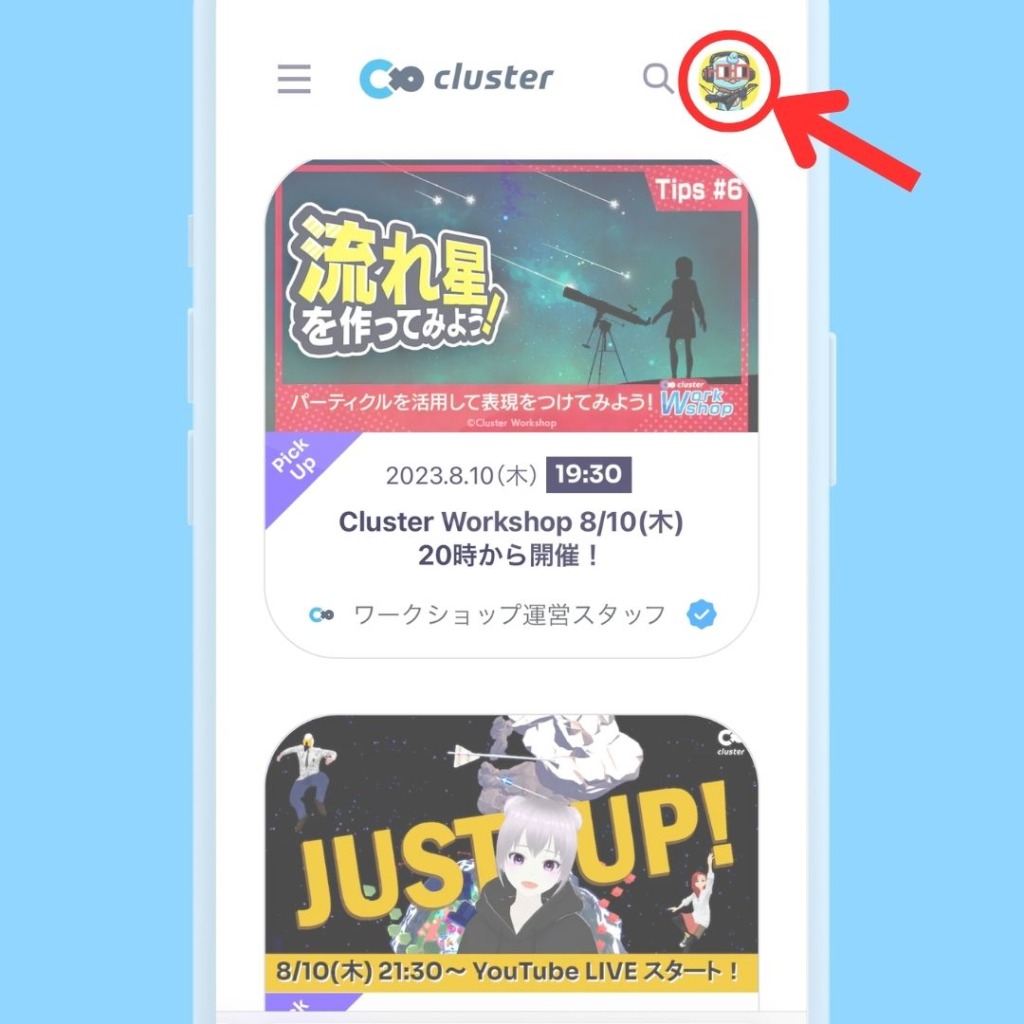
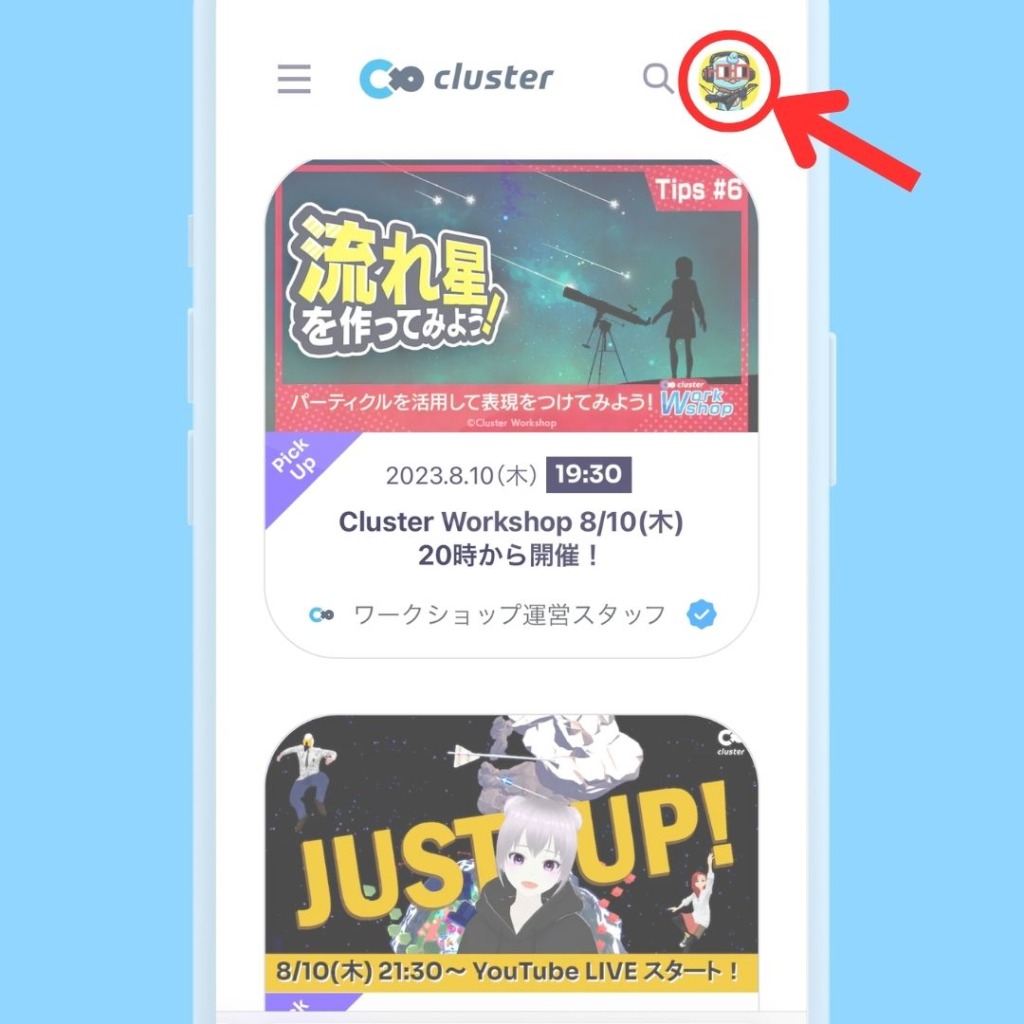
ログインしたら、右上のアイコンをタップ。
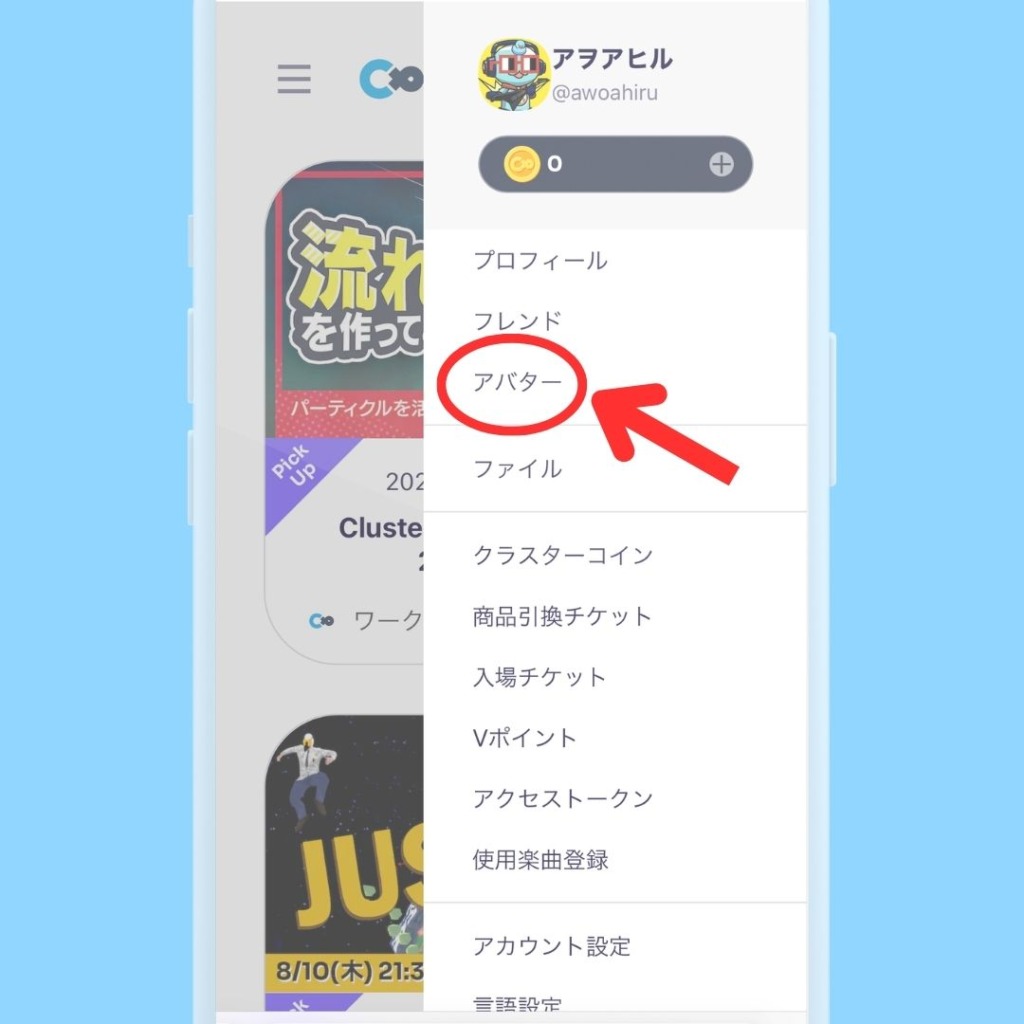
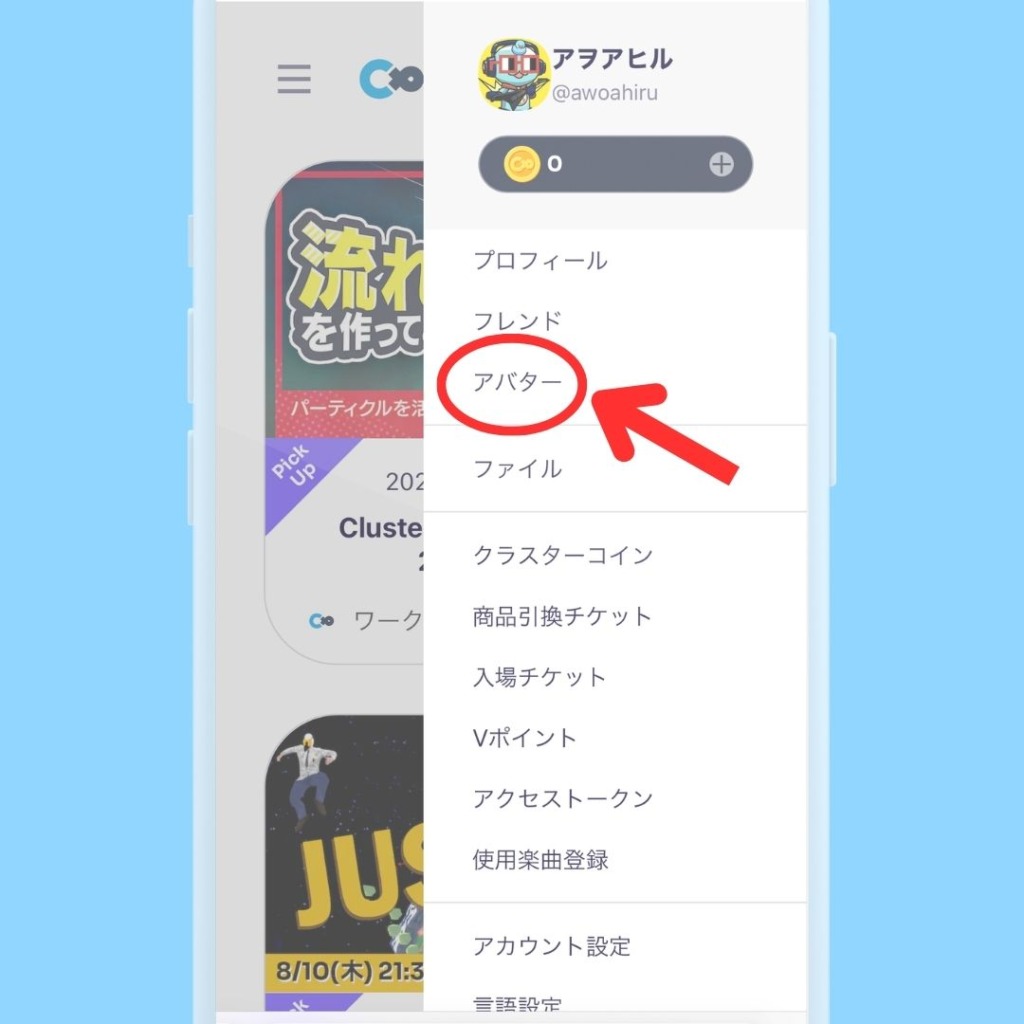
メニューが表示されるので、「アバター」をタップ。
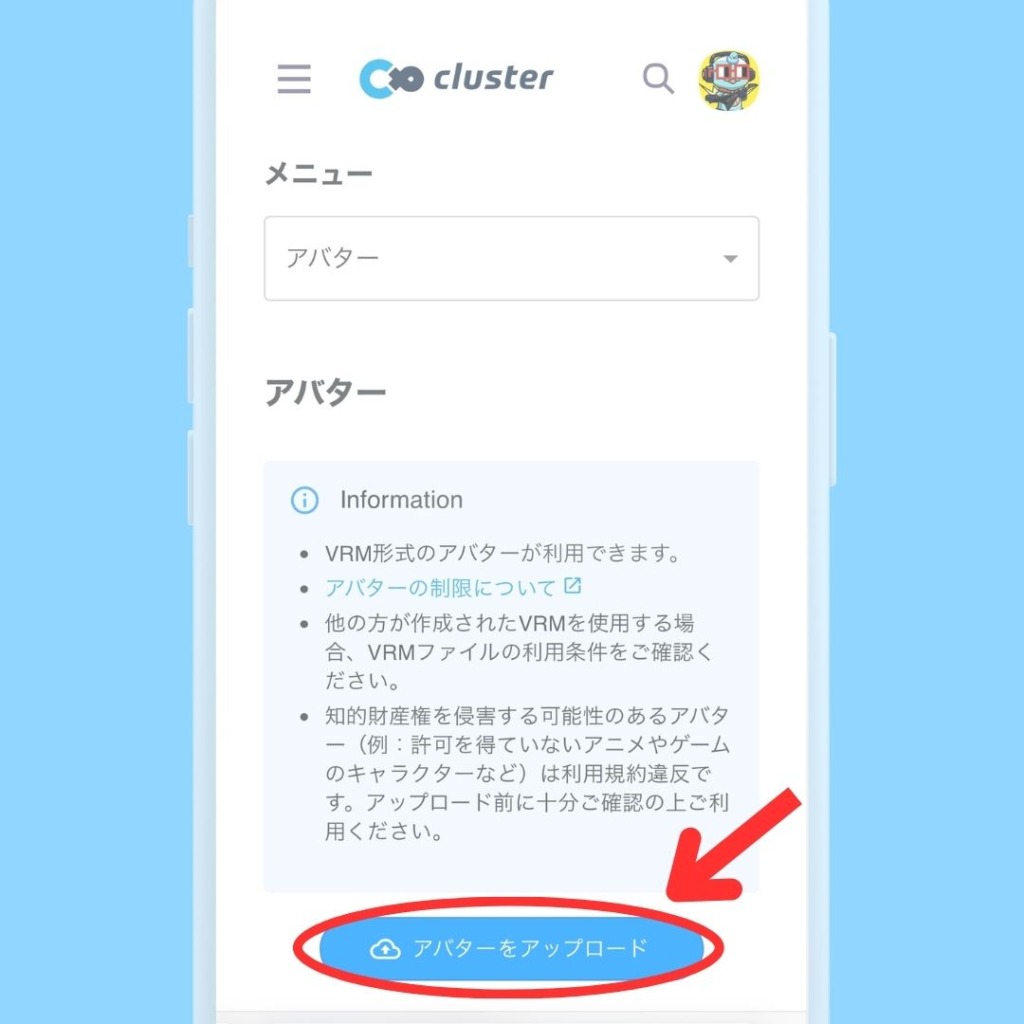
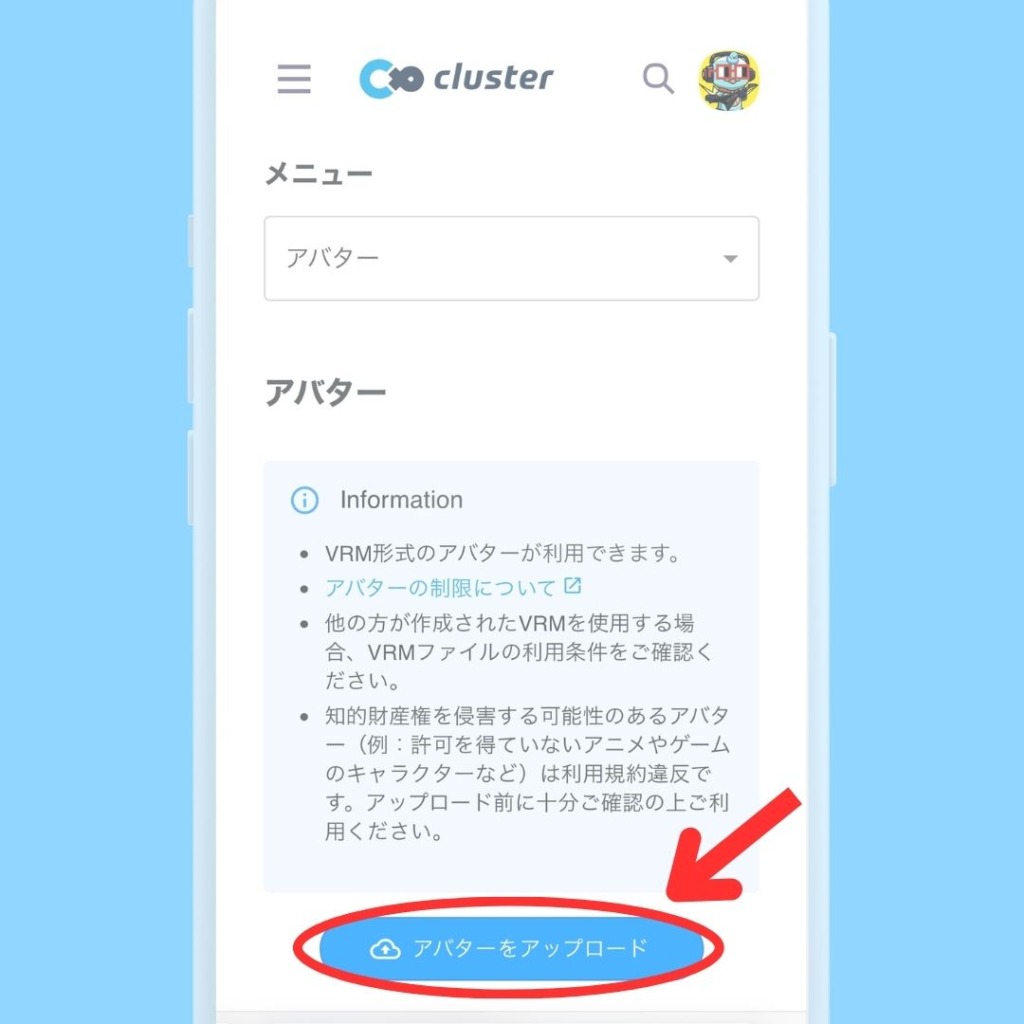
「アバターをアップロード」をタップ。
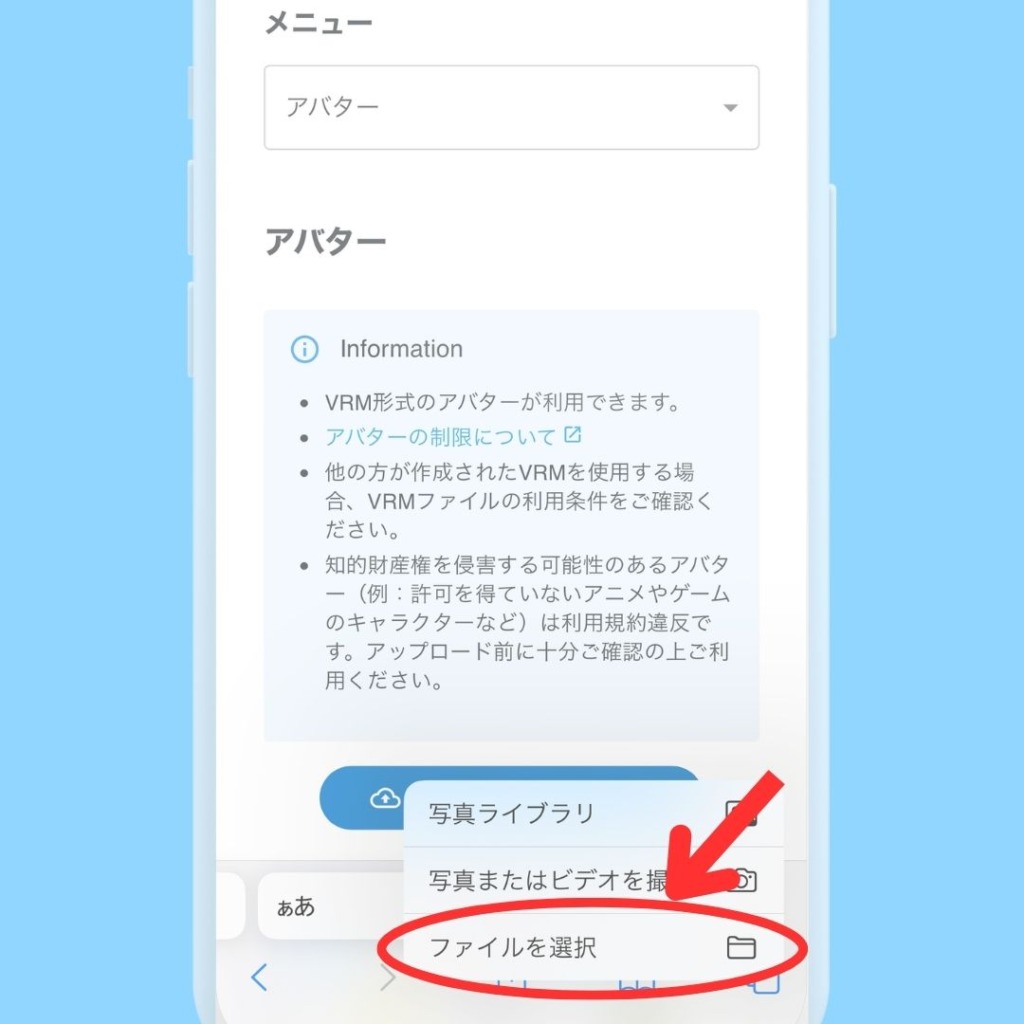
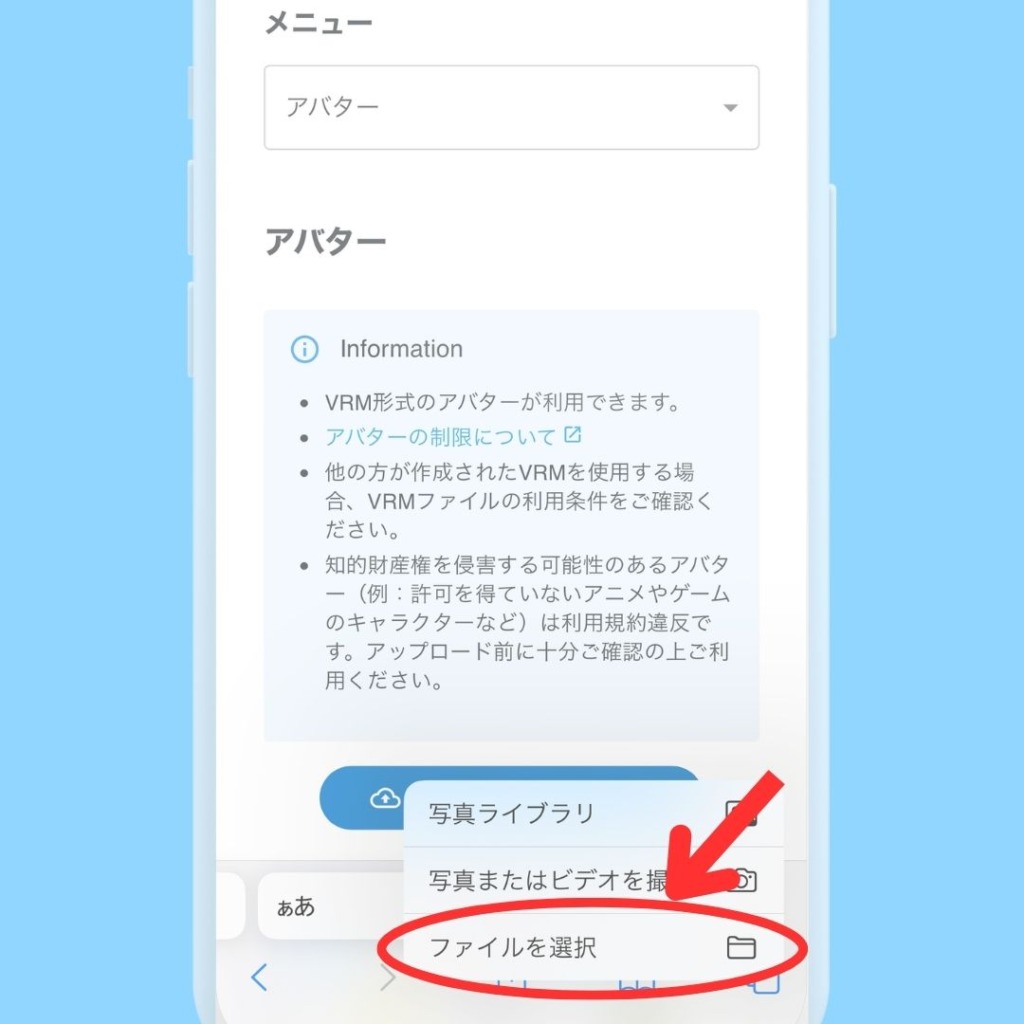
iPhoneの場合、「ファイルを選択」をタップし、アップロードしたいアバター(VRM)ファイルを選択し、アップロードボタンを押せば完了です。
Androidの場合はメニューの表示が変わりますが、ファイルを選択しアップロードすればOKです。
スマホアプリ内から公式Webサイトにも飛べる
スマホアプリ内の「アバター」メニューから公式Webサイトのアバターアップロードページに直接飛ぶこともできます。
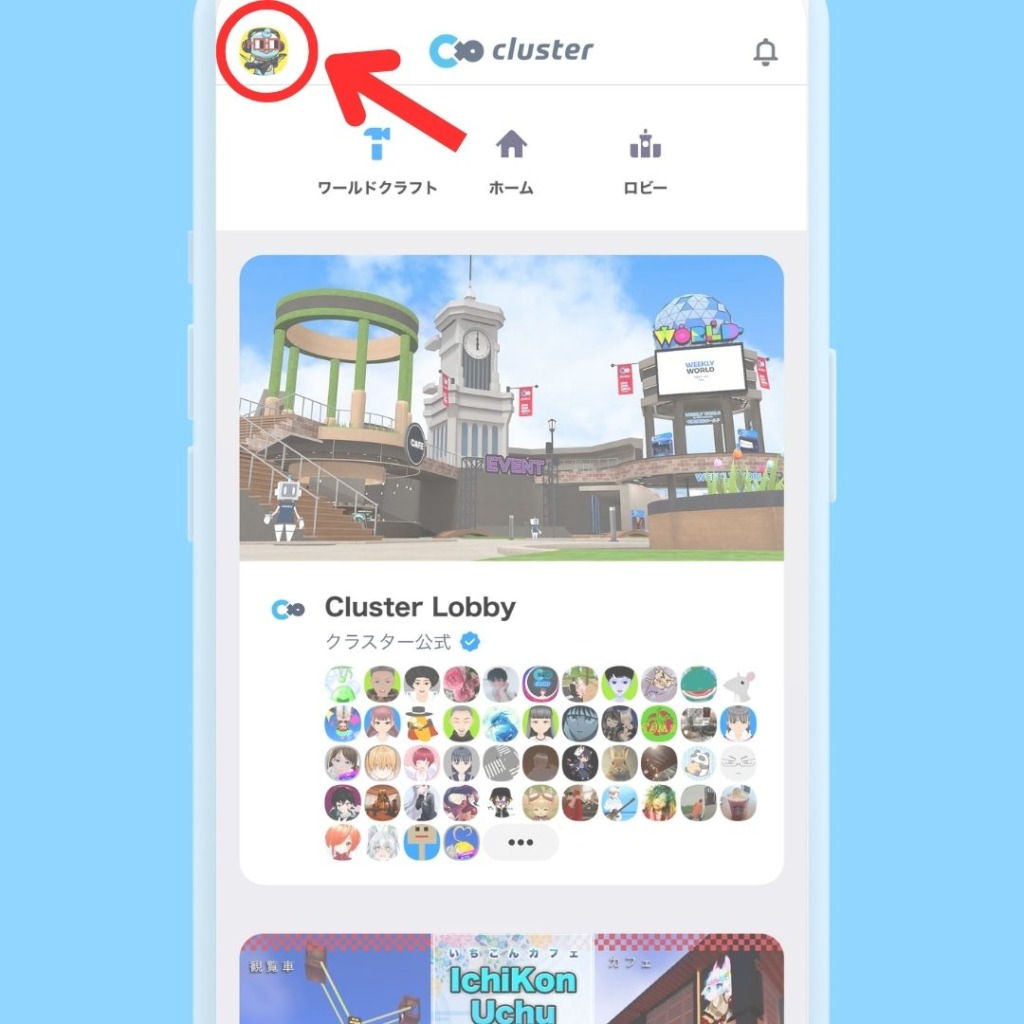
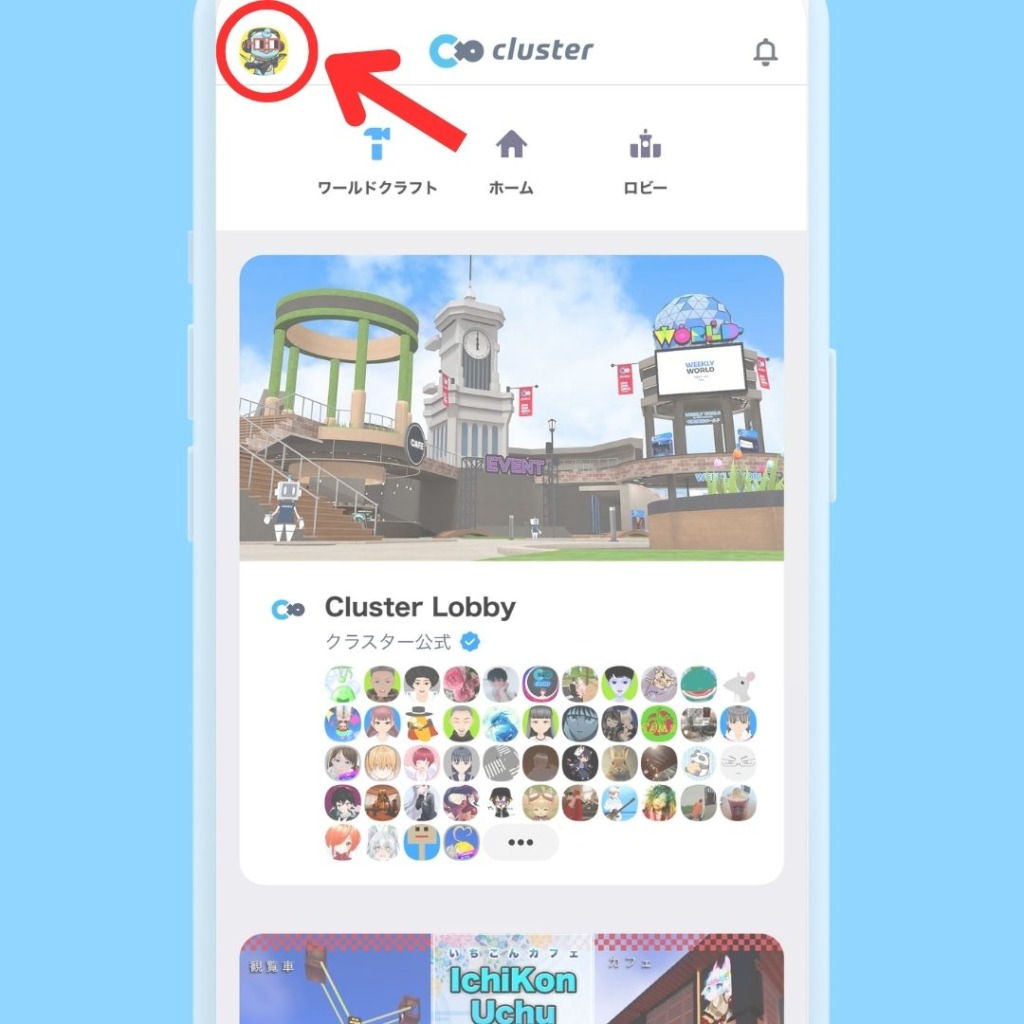
アプリ上で左上のアイコンをタップ。


メニューが表示されるので「アバター」をタップ。
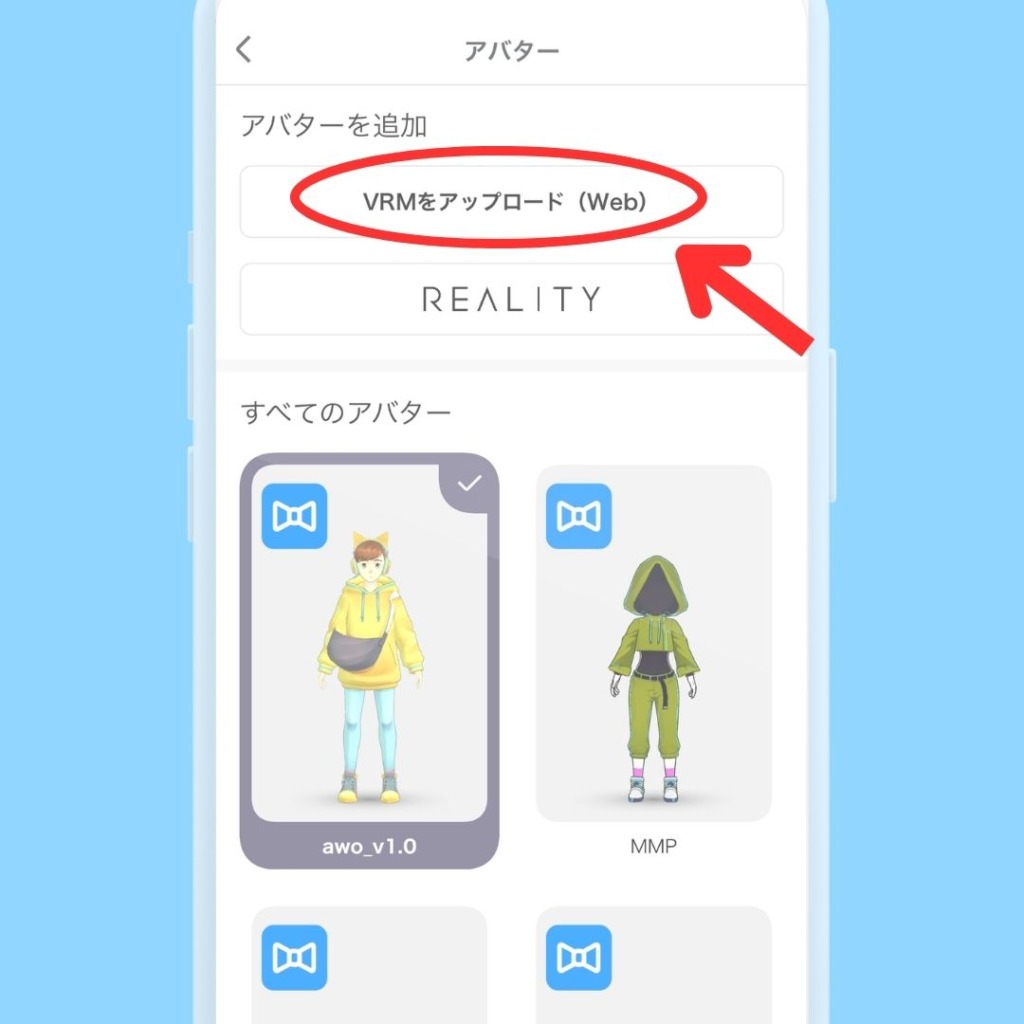
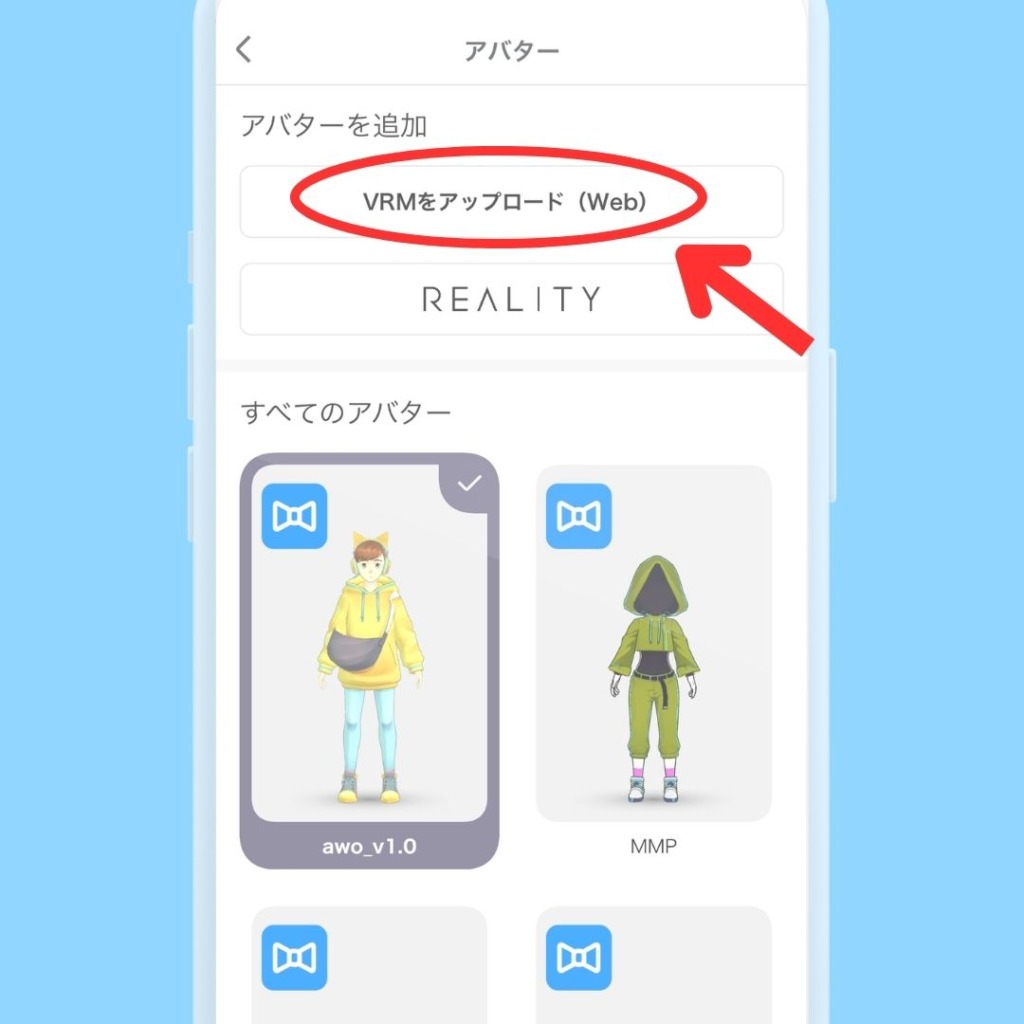
「VRMをアップロード(Web)」をタップすると、スマホのWebブラウザ(Safari等)が立ち上がり、公式Webサイトのアバターアップロードページに飛びます(ブラウザ上でログインしておく必要あり)。
同じアカウントであればPC・スマホどちらからアップロードしてもOK


clusterはPC・スマホ・VRのどれでも使用することができます。
同じアカウントでログインしていれば、PC・スマホどちらからアバターをアップロードしてもOKです。
お気に入りのオリジナルのアバターで、メタバースを楽しんじゃいましょう。






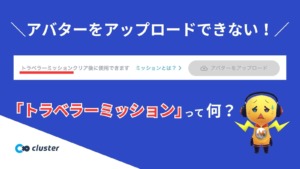




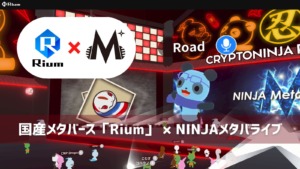
コメント